يرغب العديد من الرجال في جعل عضلاتهم أكثر تحديدًا في الصور. إذا كنت تتساءل عن كيفية جعل عضلاتك تبدو أكبر في photoshop ، فاستخدم هذه الطريقة البسيطة. حتى أدوات إعادة التنقيح التي تفتقر إلى الخبرة يمكنها التعامل مع هذه المهمة دون مشاكل. سيخبرك هذا البرنامج التعليمي خطوة بخطوة بأكثر الطرق فعالية للحصول على جسم جذاب ومناسب بدنيًا ببضع نقرات فقط.
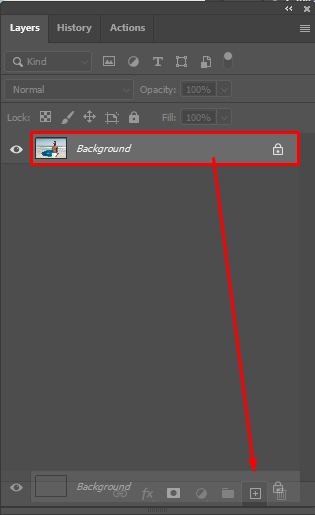
افتح الصورة المصدر بتنسيق Photoshop. ثم اذهب الىملف ->افتح . ابحث عن صورتك وانقر عليها نقرًا مزدوجًا. يمكنك أيضًا سحب الصورة وإفلاتها مباشرةً في مساحة العمل. في القائمة الطبقات ، قم بتكرار الطبقة الرئيسية. يمكنك أيضًا التدرب على العمل مع الطبقات في أخرى طبقات تطبيقات الصور.
إذا وجدت صعوبة في إجراء التنقيح الاحترافي ، فننصحك بمخاطبة أدوات إعادة التنقيح الاحترافية من فريق FixThePhoto. سوف يجعلون صورتك مثالية بسهولة ، ويتخلصون من العيوب المرئية ، وحتى لون البشرة ، وتبييض الأسنان ، وما إلى ذلك.
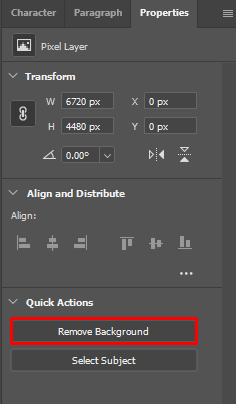
افتح الالخصائص لوحة وانقر علىإزالة الخلفية اختيار. سيتم إنشاء طبقة بقناع هناك. تحقق من البرنامج التعليمي المفصل الذي يظهر كيفية إزالة خلفية الصورة في photoshop بعدة نقرات.
يجب ألا تمتزج درجة لون البشرة مع الخلفية. إذا حدث ذلك ، فقد يقوم البرنامج بإزالة الخلفية بشكل غير صحيح. في هذه الحالة ، ستحتاج إلى إزالة أو إضافة بعض وحدات البكسل أو تحرير المنطقة التي لم يتم تحديدها بشكل صحيح عند تحديد الكائن تلقائيًا.

إذا لم يكن لديك أداة موصوفة في الخطوة الثانية ، فيمكنك محاولة جعل العضلات تبدو أكبر في photoshop بمساعدةأداة اختيار الكائن او استعمل برامج إزالة الخلفية الأخرى. يمكنك العثور على هذا الخيار على الجانب الأيسر من شريط الأدوات أو فتحه باستخدام مفتاح الاختصار بالضغطدبليو .
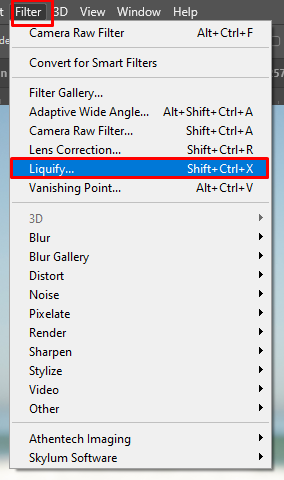
افتح ال "منقي »القائمة واختيار«تسييل " منقي.
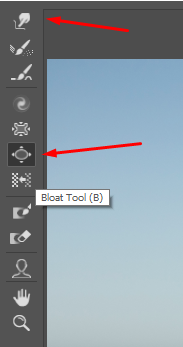
لجعل العضلات تبدو أكبر في photoshop ، يمكنك استخدام «أداة التفاف إلى الأمام " أو "أداة سخام ». الأول يسمح لك بتمديد المنطقة تحت الفرشاة. يعمل الأخير مثل عدسة مكبرة في كرة / كرة.
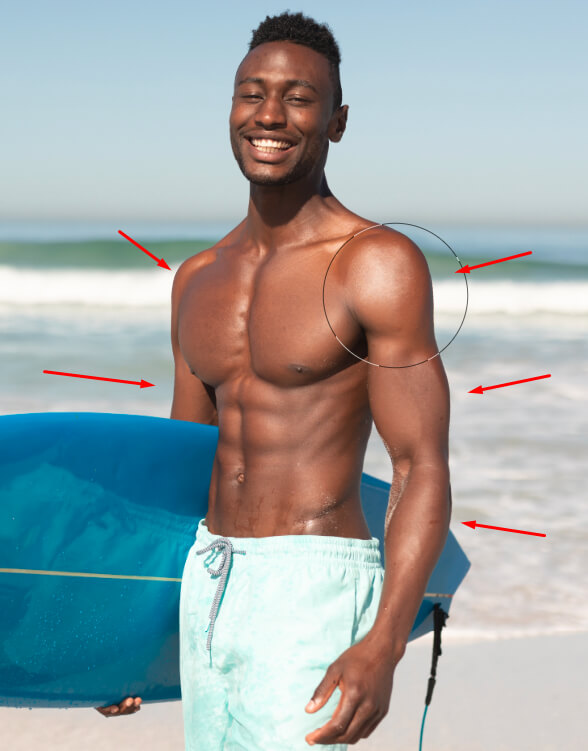
عند تكبير العضلات ، يجب أن تحاول الحفاظ على النسب طبيعية. إذا كنت تقوم بزيادة العضلة ذات الرأسين ، فأنت بحاجة إلى زيادة الكتفين والساعد أيضًا (كما هو موضح في الصورة أعلاه).
إذا كنت بحاجة إلى الحصول على صورة مشرقة وعالية الجودة بجسم مثالي أو تريد إخفاء بعض العيوب ، فقم بمخاطبة المحترفين من فريق FixThePhoto. يمكنهم جعل الشكل أكثر نحافة ، وتغيير منحنيات الجسم ، وتطبيق تقنيات تصحيح الجسم ، وتحقيق تأثير الجراحة التجميلية ، وجعل خصرك ووجهك أرق ، وإزالة السيلوليت ، وإطالة الساقين ، والتخلص من البقع والظلال بسرعة وبأسعار معقولة. السعر.
الآن بعد أن عرفت كيفية جعل عضلاتك تبدو أكبر في photoshop ، يمكنك الحصول على جسم جميل ومنحوت سوف يدهش متابعيك وأصدقائك على الشبكات الاجتماعية. يمكنك أيضًا معرفة المزيد حول الخيارات المفيدة الأخرى للحصول على صور بجودة احترافية عن طريق تسجيل المغادرة Photoshop دروس على موقع يوتيوب.
قم بإنشاء نسخة مكررة من الطبقة العليا وانتقل إلى منقي -> تسييل . استخدم ال أداة الاعوجاج إلى الأمام في الزاوية اليسرى العليا من مربع الحوار لدفع الصورة وسحبها. تسمح هذه الميزة برفع أذرع النموذج والوركين قليلاً.
من شريط القائمة ، اختر صورة > التعديلات > السطوع / التباين . حرك ال سطوع شريط التمرير لتغيير السطوع الكلي للصورة. اسحب مقابلة شريط التمرير لزيادة أو تقليل تباين الصورة. انقر نعم . ستؤثر عمليات الضبط على الطبقة المحددة فقط.
افتح صورتك في Photoshop. يختار صورة › حجم الصورة . قم بإلغاء التحديد إعادة أخذ العينات . سيؤدي هذا تلقائيًا إلى إصلاح نسبة العرض / الارتفاع الحالية. لتخصيص الدقة ، اضبط القيم. لضبط حجم الملف ، اضبط " ارتفاع " و " عرض " القيم.
كلما زادت دقة الطابعة ، كانت التفاصيل أدق وكانت الانتقالات بين درجات الألوان أكثر سلاسة. أي شيء بدقة 1440 نقطة في البوصة أو أعلى لا بأس به. تسمح لك بعض الطابعات بتحديد إعداد نقطة في البوصة المناسب ليناسب احتياجاتك ، مثل 300 نقطة في البوصة لصورة مسودة أو 1200 نقطة في البوصة للطباعة النهائية.
ال السيطرة + E. (دمج الطبقات) تدمج تركيبة المفاتيح الطبقة المحددة وطبقة تحتها. إذا تم تحديد طبقات متعددة ، فسيتم دمجها فقط. ال السيطرة + Shift + E. (دمج المرئي) تدمج تركيبة المفاتيح كل الطبقات المرئية في طبقة واحدة.
Lightroom هو الخيار الأفضل للمحترفين الذين يحتاجون إلى إدارة ومعالجة صور متعددة مخزنة على أجهزتهم. يقدم Photoshop نطاقًا أكثر شمولاً من أدوات التحرير ويسمح لك بتنقية صور متعددة.